エクセルの使い方・無料書式集〜パソコンの使い方 [ビジパソ帳] > Excel(エクセル) > 全ページに同じタイトルを付ける(エクセル)
Excel(エクセル)全ページに同じタイトルを付ける(エクセル)
ヘッダー機能を利用し、表にタイトルを付けて印刷する
ワークシート上のセルにタイトルを入れて見出し設定をするのもいいが、ヘッダー機能を利用して、全ページにタイトルを印刷することができる。印刷位置、フォント、文字サイズなど選べるので、印刷プレビュー画面で確認して設定すればいい。
「ファイル」メニューの「ページ設定」をクリックし、「ページ設定」ダイアログボックスの「ヘッダー/フッター」タブを選び、「ヘッダーの編集」をクリックする。
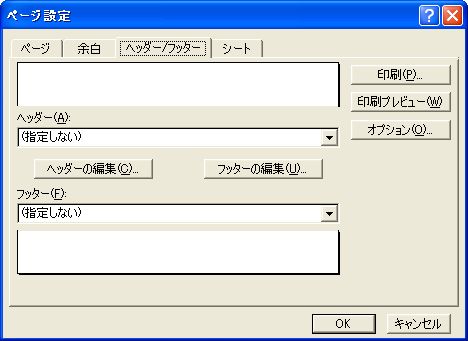
タイトルを付けたい部分(左、中央、右)を選び、文字を入力する。用意されたボタンを利用すれば、ファイル名や日付、時刻、ページ番号などワンタッチで入力できる。フォントや文字サイズの変更もできる。入力すれば「OK」をクリックする。

設定したヘッダーがダイアログボックスに表示された。
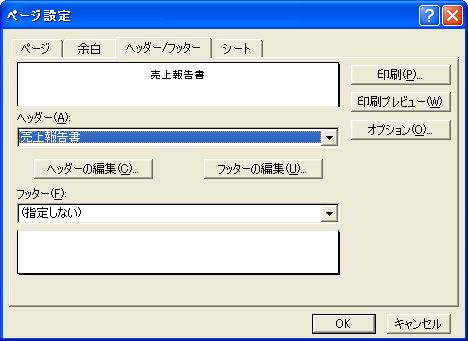
「印刷プレビュー」をクリックし、タイトルが入って印刷されていることがわかる。